
Se lancer avec un gimbal pour votre caméra
Rendre prêt à l'emploi votre gimbal

Si vous configurez correctement votre gimbal, vous pourrez réaliser des vidéos stables facilement. Si vous suivez ces étapes, la configuration de votre gimbal ne demandera pas beaucoup de travail et vous pourrez commencer à filmer en un rien de temps.
Étape 1 : fixez votre caméra au gimbal
Étape 2 : équilibrez la caméra et le gimbal
Étape 3 : téléchargez l'appli
Étape 4 : entrainez-vous à utiliser le gimbal
Étape 1 : fixez votre caméra sur le gimbal

Vous fixez votre caméra au gimbal à l'aide d'un plateau rapide. Celui-ci est muni d'un raccord à vis, tout comme votre caméra. Vissez d'abord le plateau rapide dans le raccord à vis de votre caméra. Assurez-vous qu'il est bien serré et qu'il ne peut pas tourner tout seul. Ensuite, placez le gimbal sur une surface plane ou sur un mini-trépied. Enfin, faites glisser le plateau avec votre caméra sur la tête du gimbal. Votre caméra est bien fixée si elle ne bouge plus.
Étape 2 : équilibrez le gimbal

Il est important d'équilibrer le gimbal. Si vous ne le faites pas correctement, votre caméra penchera vers l'avant ou vers l'arrière. Le gimbal deviendra donc inutile. Prenez donc bien le temps de l'équilibrer. Ouvrez les leviers des axes un par un. Déplacez l'axe avec précaution jusqu'à ce que la caméra ne penche plus. Équilibrez les 3 axes de cette manière. Remarque : si vous effectuez un zoom avant ou arrière avec un objectif, celui-ci s'allonge ou se raccourcit et le centre de gravité de votre caméra change. Vous devez donc rééquilibrer le gimbal lorsque vous zoomez avec votre caméra. Pour une explication détaillée sur la façon d'équilibrer votre gimbal, consultez l'article ci-dessous.
Étape 3 : télécharger l'appli
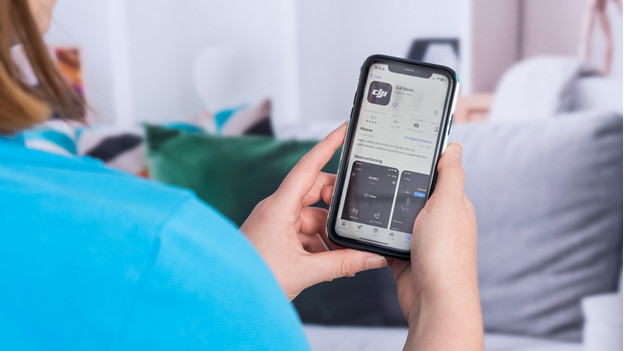
Grâce à l'appli associée, vous profitez au maximum de votre gimbal. Vous pouvez par exemple le contrôler à distance. Ainsi, vous démarrez facilement un enregistrement, ce qui est pratique lorsque vous vous filmez. L'appli vous permet également d'utiliser des modes automatiques, tels que DJI Active Track. Grâce à ce mode, le gimbal suit lui-même les mouvements d'un sujet. Pour les gimbals Zhiyun, téléchargez l'application Zhiyun Play. Pour les gimbals DJI, utilisez l'appli DJI Ronin. Lancez l'appli et connectez votre téléphone au gimbal.
Étape 4 : entrainez-vous avec le gimbal

Votre gimbal est équilibré et vous avez installé l'appli ? Alors, il est temps de s'entraîner. Apprendre à filmer avec un gimbal ne se fait pas du jour au lendemain. Entrainez-vous donc beaucoup avec différents plans et modes automatiques. Faire des mouvements lents avec le gimbal donne généralement de bons résultats. La séquence semble ainsi plus fluide. Certains gimbals sont dotés d'un joystick qui permet de faire tourner la tête du gimbal. Si vous tournez le gimbal et la tête du gimbal dans la même direction en même temps, vous créez une image cinématiques. Expérimentez de nombreuses techniques différentes pour enregistrer des vidéos professionnelles en un rien de temps.


